Merci à toi Marga, mon amie espagnole, de me laisser traduire tes tutoriels.
Matériel
![]() Filtres : Xero et Unlimited 2.0
Filtres : Xero et Unlimited 2.0
Le matériel utilisé appartient à :
Sorensen Designs
MOU
Images trouvées sur Internet
Yahoo-Grupos, envoi et échange de matériel.
Ce tutoriel est la création de MargArts. Il est soumis à Copyright. Original ICI.
La traduction est faite par mes soins avec l’autorisation de son auteur.
Ce tutoriel a été réalisé avec Paint Shop Pro X5, mais vous pouvez l’exécuter quelle que soit la version de votre programme.
1. ouvrir une image transparente de 700 x 500 pixels. Outils / Outil Pot de Peinture / Nous peignons notre image avec la couleur #cbe0ef
2. Ouvrir le Tube S.D. Mist Aug 102-12. Copier / Coller comme nouveau calque. Mettre en place.
3. Effets / Modules Externes (Plugins) / Filters Unlimited 2.0 / Noise Filters/ Background Noise.
 4. Effets/ Effets Photo / Chronologie … / Couleur primeur – Intensité 80.
4. Effets/ Effets Photo / Chronologie … / Couleur primeur – Intensité 80.
 5. Ouvrir le Tube carruaje. Copier / Coller comme nouveau calque. Mettre en place. Dupliquer deux fois.
5. Ouvrir le Tube carruaje. Copier / Coller comme nouveau calque. Mettre en place. Dupliquer deux fois.
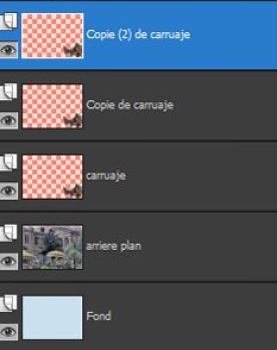 6. Outils / Sélection ai Lasso, sélectionnez comme montré sur la capture ci dessous:
6. Outils / Sélection ai Lasso, sélectionnez comme montré sur la capture ci dessous:
 7. Sur les deux derniers calques, c’est à dire – copie de carruaje et copie (2) de carruaje, touche – suppr -, pour éliminer les bords blancs qui se voient, ce qui permettra d’adoucir les contours.
7. Sur les deux derniers calques, c’est à dire – copie de carruaje et copie (2) de carruaje, touche – suppr -, pour éliminer les bords blancs qui se voient, ce qui permettra d’adoucir les contours.
8. Sélections / Ne rien sélectionner (Désélectionner).
9. . Ouvrir le Tube toldo. Copier / Coller comme nouveau calque. Mettre en place.
10. Outils / Outils Pinceau de Clonage, éliminer le mot « JAZZ » de la banne
11. Effets / Effets 3D/ Ombre portée 1/1 et -1/-1.
 12. Ouvrir le Tube farolillo. Copier / Coller comme nouveau calque. Image / Redimensionner à 85%. Mettre en place.
12. Ouvrir le Tube farolillo. Copier / Coller comme nouveau calque. Image / Redimensionner à 85%. Mettre en place.
13. Outils / Outil Gomme, gommer la décoration qui se trouve sur la partie supérieure de la lanterne. Calques / Dupliquer.
14. Se positionner sur le calque 2, ou celui que j’ai nommé arrière-plan, dans la capture du point 5, si vous n’avez pas renommé vos calques. Outils / Outil Sélection au lasso, sélectionner le contour de la fenêtre. Calques / Dupliquer.
 15. Ouvrir le Tube vidriera. Copier / Coller dans la sélection. Sélections / Ne rien sélectionner (Deselectionner).
15. Ouvrir le Tube vidriera. Copier / Coller dans la sélection. Sélections / Ne rien sélectionner (Deselectionner).
 16. Opacité du calque 59%
16. Opacité du calque 59%
17. Ouvrir le Tube cartel. Copier / Coller comme nouveau calque. Image / Redimensionner à 85%. Mettre en place.
18. Effets / Effets 3D / Ombre Portée -1/-1 deux fois.
 19. Ouvrir le Tube easter3. Copier / Coller comme nouveau calque. / Redimensionner à 85%. Mettre en place. Dupliquer.
19. Ouvrir le Tube easter3. Copier / Coller comme nouveau calque. / Redimensionner à 85%. Mettre en place. Dupliquer.
20. Effets / Modules Externes (Plugins) / Xero / Porcelain XL.
 21. Ouvrir le Tube niña. Copier / Coller comme nouveau calque. Mettre en place.
21. Ouvrir le Tube niña. Copier / Coller comme nouveau calque. Mettre en place.
22. Effets / Modules Externes (Plugins) / Xero / Porcelain XL, même valeurs qu’au point 20.
23. Outils / Outils Sélection au lasso, sélectionner les bords de la robe de la petite fille.
 24. Réglage / Netteté / Netteté . Sélections / Ne rien sélectionner (Désélectionner).
24. Réglage / Netteté / Netteté . Sélections / Ne rien sélectionner (Désélectionner).
25. Se positionner sur le calque 2 ou arrière plan comme nommé dans la capture de palette : Outils / Outils Sélection au lasso, sélectionner comme sur la capture ci-dessous.
 26. Réglage / Teinte et Saturation / Coloriser.
26. Réglage / Teinte et Saturation / Coloriser.
 27. Sélections / Ne rien sélectionner (Désélectionner).
27. Sélections / Ne rien sélectionner (Désélectionner).
28. Ouvrir le Tube busto. Copier / Coller comme nouveau calque. Image / Renverser horizontalement. Mettre en place au fond sous le parasol, à coté de la vitrine.
 29. Calques / Nouveau calque Raster ou vectoriel, ajouter votre signature.
29. Calques / Nouveau calque Raster ou vectoriel, ajouter votre signature.
30. Image / Ajouter des bordures de 70 pixels, couleur #cfcdd2.
31. Sélections / Sélectionner tout. Sélections / Modifier / Contracter de 70 pixels. Sélections / Inverser.
32. Outils / Outil Pot de Peinture couleur #e5e6e5.
33, Sélections / Sélectionner tout / Sélections / Modifier / Contracter de 69 pixels. Supprimer . Sélections / Ne rien sélectionner (Désélectionner).
34. Sélections / Sélectionner tout. Sélections / Modifier / Contracter de 69 pixels.
35. Effets / Effets 3D / Ombre portée 1/1 et -1/-1.
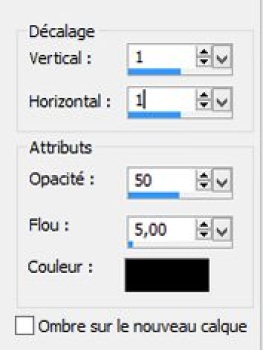 36. C’est ici que se termine votre travail. Nous l’exportons et l’enregistrons au format JPG o PNG.
36. C’est ici que se termine votre travail. Nous l’exportons et l’enregistrons au format JPG o PNG.
Traductions © Marie Designs :: 31 Janvier 2013



El paso del tiempo no ha modificado tu buen hacer. Muchas gracias Marie
Gracias ti Marga 😉